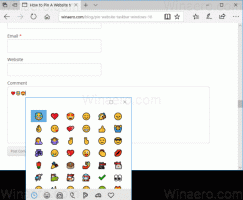Miniaplikace pro plochu Windows 7 pro Windows 11
Originální miniaplikace pro Windows 7 Desktop Gadgets pro Windows 11 získáte několika kliknutími. Stažením instalačního programu postranního panelu je budete mít zpět v nejnovějším operačním systému od společnosti Microsoft. I když je Microsoft prohlašuje za nezabezpečené a zastaralé, stolní miniaplikace mají stále spoustu fanoušků.
Ve dnech Windows 8 dodával Microsoft miniaplikace pro stolní počítače spolu s Windows 8 Developer Preview. Ale tohle se změnilo.
Softwarový gigant z Redmondu nyní zvažuje Live Tiles ve Windows 10 a 8 a „Widgety“ ve Windows 11 jako robustní a bezpečné náhrady za starší funkci gadgetů. Počínaje Windows 8 je tedy operační systém již neobsahuje.
Pokud nejste obeznámeni s miniaplikacemi pro stolní počítače, tato luxusní funkce byla poprvé představena ve Windows Vista. V této verzi Windows byly miniaplikace propojeny se speciální oblastí nazvanou „Postranní panel“. Postranní panel byla čára na pravém okraji obrazovky, kde byly gadgety naskládány jeden nad druhým ve formě sloupce. Miniaplikaci můžete přetáhnout na plochu, aby se sama rozbalila a zobrazila další možnosti.
V systému Windows 7 společnost Microsoft aktualizovala postranní panel a vytvořila z něj průhlednou oblast, která zabírá celou plochu plochy, kam lze umístit miniaplikace. U každého widgetu bylo tlačítko pro jeho zvětšení nebo zmenšení a zobrazení/skrytí jeho pokročilých funkcí.
Konečně ve Windows 8, Microsoft je odstranil. Zde se zrodil nový projekt – Gadgets Revived pro všechny uživatele, kterým chybí. Gadgets Revived snadno obnoví funkci miniaplikací na ploše ve Windows 11 a také poskytuje galerii widgetů.
Stáhněte si Desktop Gadgets pro Windows 11
- Přejděte na tuto stránku stáhnout balíček.
- Ve staženém archivu zip poklepejte na soubor
DesktopGadgetsRevived-2.0.exespustit to. - Vyberte preferovaný jazyk instalačního programu. Poznámka: Instalační program zjistí nainstalované jazyky vašeho OS a automaticky je nainstaluje.
- Zkontrolujte zjištěnou konfiguraci a klikněte Nainstalujte.
- Voila, na ploše máte známé miniaplikace pro plochu!
Balíček obsahuje všechny skladové vychytávky, tj. kalendář, počasí, měřič CPU, měnu, kanály RSS, obrázkové puzzle a prezentaci. Navíc můžete získat další miniaplikace z webu aplikace.
Používání miniaplikací pro stolní počítače ve Windows 11
Instalační program integruje miniaplikace se všemi součástmi systému. budete mít Gadgety v nabídce Plocha. Chcete-li jej však zobrazit, nejprve klikněte na Zobrazit další možnosti, protože Windows 11 ve výchozím nastavení zobrazuje zkrácené nabídky.
Také budete moci zobrazit/skrýt miniaplikace z podnabídky Zobrazit.
Ale to není vše!
Gadgety budou k dispozici v klasický ovládací panel. Budou mít svou vlastní ikonu v části Personalizace a vzhled spolu s rychlými úkoly.
Můžete také použít vyhledávání k jejich rychlému nalezení v Ovládacích panelech a dokonce i v náhradách nabídky Start třetích stran, jako je Open Shell nebo StartIsBack. Ve vyhledávání zobrazí i rychlé úkoly.
Balíček gadgetu podporuje jeho odinstalaci jako kterákoli jiná aplikace, kterou máte ve Windows 11.
Odinstalujte miniaplikace pro stolní počítače
Pokud jste změnili názor a rozhodli se zbavit se miniaplikací na ploše, je velmi snadné je odinstalovat. Chcete-li to provést, otevřete aplikaci Nastavení pomocí nabídky Start nebo Vyhrát + já zkratku a přejděte na Aplikace a funkce > Aplikace.
V seznamu nainstalovaných aplikací vyhledejte Miniaplikace Windows Desktop aplikaci a vyberte Odinstalovat pro to, jak je znázorněno na snímku obrazovky níže.
Nakonec potvrďte svůj záměr aplikaci odebrat.
A je to.